Ana sayfa > Tarama > Makinenizdeki Tara Düğmesini Kullanarak Tarama > Ağa Tarama (Windows) > Ağa Tarama Profili Ayarlama > Web Tabanlı Yönetim'i Kullanarak Tarih ve Saati Ayarlama
Web Tabanlı Yönetim'i Kullanarak Tarih ve Saati Ayarlama
Web Tabanlı Yönetim’i veya kontrol panelini kullanarak tarih, saat ve saat dilimi ayarlarının doğru ayarlandığından emin olun. Makinenin saati, kimlik doğrulama sağlayan sunucu tarafından kullanılan saatle eşleşmelidir.
- Aşağıda verilen web tarayıcılarının en son sürümünü kullanmanızı öneririz:
- Windows için Microsoft Edge, Firefox ve Google Chrome™
- Mac için Safari, Firefox ve Google Chrome™
- Android™ için Google Chrome™
- iOS için Safari ve Google Chrome™
- Kullandığınız tarayıcıda JavaScript ve Çerezlerin daima etkin durumda olduğundan emin olun.
- Zaten bir Web Tabanlı Yönetim penceresi açıksa adım 1’i yoksayın.
- Web tarayıcınızı başlatın.
- Tarayıcınızın adres çubuğuna "https://makinenin IP adresi” yazın (“makinenin IP adresi”, makinenizin IP adresidir).
Örneğin:
https://192.168.1.2
- Gerekirse, Login (Oturum Aç) alanına şifreyi yazın ve ardından Login (Oturum Aç) öğesine tıklayın.
 Bu makinenin ayarlarını yönetmeye yönelik varsayılan şifre makinenin arkasında bulunur ve “Pwd” olarak işaretlidir. İlk oturum açtığınızda ekran talimatlarını izleyerek varsayılan şifreyi değiştirin.
Bu makinenin ayarlarını yönetmeye yönelik varsayılan şifre makinenin arkasında bulunur ve “Pwd” olarak işaretlidir. İlk oturum açtığınızda ekran talimatlarını izleyerek varsayılan şifreyi değiştirin. - Sol gezinme çubuğunda öğesine tıklayın.
 Sol gezinme çubuğu görülmüyorsa, gezinmeye
Sol gezinme çubuğu görülmüyorsa, gezinmeye öğesinden başlayın.
öğesinden başlayın. 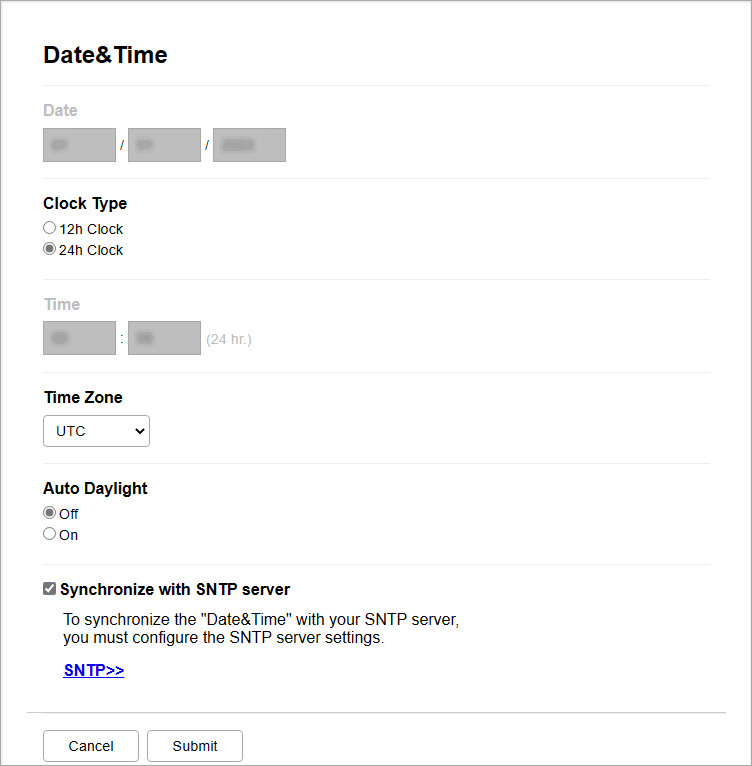
- Synchronize with SNTP server (SNTP sunucusu ile senkronize et) onay kutusunun işaretini kaldırın.
- Date (Tarih) alanlarında, tarihi girin.
- Clock Type (Saat Tipi) alanından saat türünü seçin.
- Time (Saat) alanlarında saati girin.
- Konumunuz ve UTC arasındaki zaman farkını Time Zone (Saat Dilimi) açılır listesinden seçin. Örneğin, ABD ve Kanada’da Doğu saati için saat dilimi UTC-05:00’dır.
- Auto Daylight (Otomatik Yaz Saati) alanında, makineyi Yaz Saatine otomatik değiştirmeye ayarlamak için On (Açık) öğesine tıklayın. Kendisini, saati ilkbaharda bir saat ileri ve sonbaharda bir saat geri alacak şekilde sıfırlar (sadece bazı ülkeler için geçerlidir).
- Submit (Gönder) öğesine tıklayın.
Bu sayfa faydalı oldu mu?



